Kuidas Facebookis küsitlust luua?

Kui otsite, kuidas luua Facebookis küsitlust, et saada inimeste arvamust, siis meilt leiate kõik lahendused alates sündmustest, messengerist kuni looni; saate Facebookis küsitluse luua.
Kuna sotsiaalmeediat kasutab märkimisväärne osa inimestest, mille Facebook on jäädvustanud, on tähelepanuväärne näha, kuidas Instagram kogub pidevalt populaarsust ja jälgijaid. Selle põhjuseks on selle kasutuslihtsus ja kasutajasõbralikkus koos mitmete funktsioonide ja funktsioonidega. Üks puuduv põhielement on aga võimalus alla laadida kasutajate postitatud fotosid, videoid ja lugusid. Selleks peavad Instagrami kasutajad sõltuma mitmest kolmanda osapoole tööriistast ja üks parimaid neist on 4K Stogram.
4K Stogram, lühend sõnadest Instagramist salvestamine, on rakendus, mida saab alla laadida Windowsi, macOS-i ja Linuxi arvutitesse ning mida saab kasutada fotode, videote ja lugude allalaadimiseks kontakti privaatselt ja avalikult kontolt. Seda saab kasutada ka oma Instagrami profiili varukoopia loomiseks ja Instagrami tellimuste loendi importimiseks.
Lugege ka: Kuidas oma Instagrami pärast invaliidistumist tagasi saada?
Millised on 4k Stogrammi omadused?
4K Stogram on tööriist, mis võimaldab kasutajatel vaadata oma Instagrami kontot ja kõiki arvutis olevaid kontakte koos piltide, videote ja lugudega. Lisaks lihtsale vaatamisele võimaldab 4K Stogrammi tööriist kasutajatel Hashtagiga alla laadida ka kogu võimaliku meedia. Muud funktsioonid hõlmavad järgmist:
Kohustustest loobumine: 4K Stogrammi saate kasutada kogu teile kuuluva sisu allalaadimiseks. Kui laadite alla teistele kuuluvaid meediumifaile ilma nende loata, võib see sattuda autoriõiguse ja privaatsusseaduste rikkumise alla.
Lugege ka: Kuidas peita Instagrami konto otsingust
Kuidas 4K Stogrammi tööriista abil Instagrami fotosid ja lugusid alla laadida?
Selle suurepärase tööriista arvutisse allalaadimiseks toimige järgmiselt.
1. samm . Laadige tööriist alla, klõpsates kaasasoleval lingil. Saate seda tööriista kasutada Windowsi, macOS-i ja Linuxi operatsioonisüsteemides.
Samm 2. Avage rakendus, topeltklõpsates otseteel. Sisestage liidese ülaosas olevasse tekstikasti Instagrami kasutajanimi või Hashtag. Võite klõpsata ka otsingukohtadel, mis avab uue akna.
3. samm . Järgmisena klõpsake nuppu "Telli". See toob kõik pildid, mis on seotud peaaknas sisestatud üksikasjadega.
4. samm. Näete palju pisipilte kõigist Instagrami kontol saadaolevatest piltidest. Klõpsake mis tahes pisipildil ja see avaneb teie arvuti fotovaaturi rakenduses. Seejärel saate pildi salvestada kõvaketta mis tahes kausta.
Kuidas Instagrami lugusid 4K Stogrammi abil alla laadida?
Need ülaltoodud sammud kehtisid ainult Instagrami lugude allalaadimiseks , kuid kui soovite Instagrami lugusid alla laadida, toimige järgmiselt.
1. samm . Avage 4K Stogrammi rakendus ja klõpsake nuppu Tööriistad. Valige alammenüüst Eelistused.
2. samm . Sisestage oma Instagrami mandaadid. Ja leidke valik, mis on märgistatud kui "Laadi alla Instagrami lood". Märkige selle kõrval olev ruut.
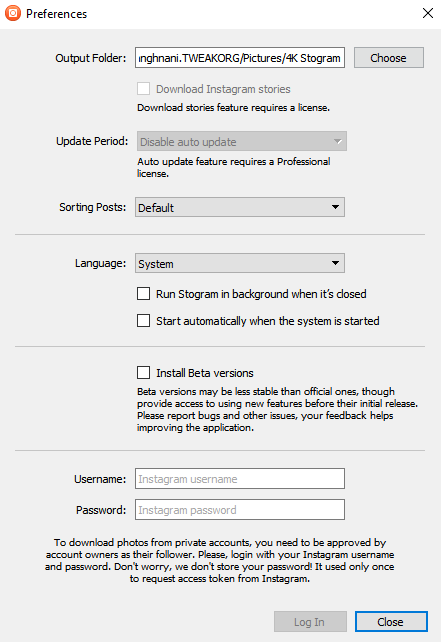
3. samm . Rakendus on valmis. Nüüd sisestage selle profiili nimi, kust soovite lugusid alla laadida.
4. samm . Klõpsake nuppu Telli ja kõik selle profiiliga seotud Instagrami lood hakkavad automaatselt alla laadima. See kehtib ka uute lugude puhul, mis laaditakse üles tulevikus, kuna ka need laaditakse alla.
Kui palju 4K Stogram maksab?
4K Stogrammi saab tasuta alla laadida, kuid tasuta versioon võimaldab tellida igaühe Instagrami konto. Tasuline versioon võimaldab teil tellida kuni 10 kontot ja sellel on muid funktsioone, nagu reklaamide puudumine, regulaarsed värskendused ja piiramatu allalaadimine. Kuid seda saab tagasi seada 10 dollari võrra, mis on ühekordne tasu. Professionaalset versiooni 30 dollari eest saab osta ka piiramatu abonemendi ja muude kaubanduslike tööriistade jaoks.
Märkus : 4K Stogram pakub ka 14-päevast raha tagasi garantii.
Lugege ka: Kuidas Instagrami lugusid Story Savers abil Instagrami jaoks alla laadida
Teie mõtted selle kohta, kuidas Instagrami fotosid ja lugusid 4K Stogrammi tööriista abil alla laadida?
Instagram pole muud kui fotode ja mälestuste kogu, mida meile meeldib oma pere ja sõpradega jagada. See pakub muid hämmastavaid funktsioone ja filtreid, mis pole saadaval lihtsas fotode ja kuupäevade pilvesalvestuses (nt Google Photos). Kuid meile mittekuuluva sisu allalaadimisel tuleb olla ettevaatlik. Olen kasutanud seda tööriista kogu oma perekonna ja sõprade andmebaasi haldamiseks, mis on levinud üle kogu maailma.
Jagage oma mõtteid 4K Stogrammi tööriista kohta allolevas kommentaaride jaotises ning tellige meie Facebooki postitused ja YouTube'i kanal, et saada uskumatuid ja uusi tehnoloogiaga seotud artikleid.
Kui otsite, kuidas luua Facebookis küsitlust, et saada inimeste arvamust, siis meilt leiate kõik lahendused alates sündmustest, messengerist kuni looni; saate Facebookis küsitluse luua.
Kas soovite aegunud pääsmeid kustutada ja Apple Walleti korda teha? Järgige selles artiklis, kuidas Apple Walletist üksusi eemaldada.
Olenemata sellest, kas olete täiskasvanud või noor, võite proovida neid värvimisrakendusi, et vallandada oma loovus ja rahustada meelt.
See õpetus näitab, kuidas lahendada probleem, kuna Apple iPhone'i või iPadi seade kuvab vales asukohas.
Vaadake, kuidas saate režiimi Mitte segada iPadis lubada ja hallata, et saaksite keskenduda sellele, mida tuleb teha. Siin on juhised, mida järgida.
Vaadake erinevaid viise, kuidas saate oma iPadi klaviatuuri suuremaks muuta ilma kolmanda osapoole rakenduseta. Vaadake ka, kuidas klaviatuur rakendusega muutub.
Kas seisate silmitsi sellega, et iTunes ei tuvasta oma Windows 11 arvutis iPhone'i või iPadi viga? Proovige neid tõestatud meetodeid probleemi koheseks lahendamiseks!
Kas tunnete, et teie iPad ei anna tööd kiiresti? Kas te ei saa uusimale iPadOS-ile üle minna? Siit leiate märgid, mis näitavad, et peate iPadi uuendama!
Kas otsite juhiseid, kuidas Excelis automaatset salvestamist sisse lülitada? Lugege seda juhendit automaatse salvestamise sisselülitamise kohta Excelis Macis, Windows 11-s ja iPadis.
Vaadake, kuidas saate Microsoft Edge'i paroole kontrolli all hoida ja takistada brauserit tulevasi paroole salvestamast.







